是否曾面对充斥着不一致数据的Excel表格束手无策?下拉列表就是您的救生筏。只需点击几下,就能将混乱的电子表格转变为条理清晰、防错高效的系统。无论您是在追踪库存、管理项目还是开展调研,掌握下拉列表将使您成为办公室的Excel高手。
下拉列表为何能改变游戏规则
想象一下:同事们在同一列中不再需要手动输入"Y"、"Yes"和"YES",而是从整洁规范的下拉列表中选择。这就是下拉列表的魔力所在。它们能够:
- 消除拼写错误和数据不一致
- 加速数据录入过程
- 让电子表格更易于使用
- 为后续数据分析提供有力支持
创建您的第一个下拉列表
让我们共同构建一个简单的"是/否"列表:
- 单击目标单元格
- 导航至"数据"→"数据验证"
- 在"允许"菜单中选择"序列"
- 在"来源"框中输入"是,否"
- 点击确定——您的列表已准备就绪!
进阶技巧:动态列表源
手动输入项目适用于短列表,但面对不断增长的数据集该怎么办?将下拉列表关联到单元格区域:
- 在列中输入列表项目(A1:A10)
- 在数据验证中,将来源设置为=A1:A10
- 当您在A列添加新项目时,它们会自动出现在下拉列表中
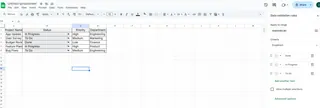
命名区域:组织管理的超级技能
厌倦了记忆单元格引用?为区域命名吧:
- 选择列表单元格
- 转到"公式"→"定义名称"
- 创建易记的名称(如"部门列表")
- 使用=部门列表作为数据验证来源
高级下拉列表技巧
1. 条件格式
让选定值视觉突出:
- 选择下拉列表单元格
- "开始"→"条件格式"
- 设置规则如"单元格包含'紧急'"→红色填充
2. 自动扩展的动态列表
在数据验证中使用此公式: =OFFSET($A$1,0,0,COUNTA($A:$A),1)
3. 级联下拉列表
创建依赖式列表,选项会根据先前选择进行筛选(特别适用于国家→城市选择场景)。
常见问题排查
- 缺少项目? 检查源区域是否包含所有单元格
- 出现#REF!错误? 命名区域可能需要更新
- 拼写错误? 使用单元格引用替代手动输入
- 下拉箭头消失? 检查工作表是否受保护
高级用户专业技巧
- 数据验证消息:在数据验证的"输入信息"标签页添加自定义提示
- 错误警报:自定义无效输入响应
- 键盘快捷键:Alt+D+L可快速打开数据验证








